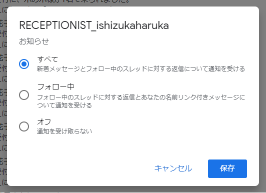Google Chat(Hangouts Chat)の通知は本人宛てのメンション通知でお知らせします。
個人ごとに通知の設定が可能なので、ご利用状況に応じてご設定ください。
Check
この設定は、社員のみなさまがそれぞれ設定する必要があります。
この設定は、社員のみなさまがそれぞれ設定する必要があります。
デスクトップ通知の設定
1.Google Chatを開く>画面右上の「歯車マーク」>「設定」をクリックします。
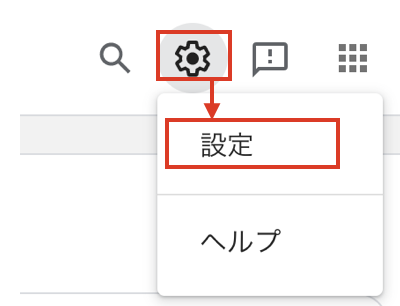
2.「チャットの通知を許可する」にチェックします。
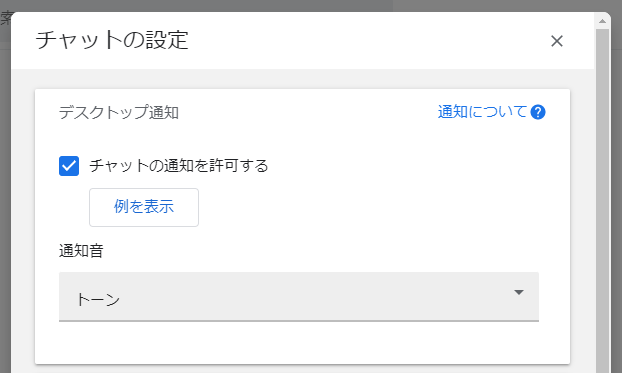
以上で設定完了です。
スペースごとの通知設定
スペースごとに通知設定がございます。
1.①スペースを選択>②開いたスペースのスペース名>③「お知らせ」をクリックします。
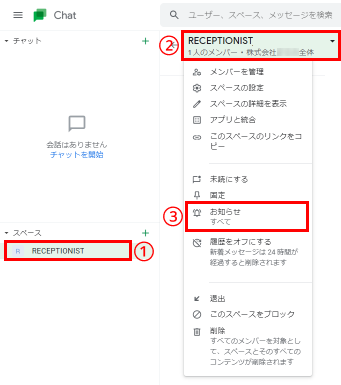
2.「すべて」または「フォロー中」を選択します。
・「すべて」:すべての来客通知を通知
・「フォロー中」:メンションが付いている来客通知のみ通知
・「すべて」:すべての来客通知を通知
・「フォロー中」:メンションが付いている来客通知のみ通知
以上で設定完了です。
デスクトップ通知・プッシュ通知が来ないとき
上記「デスクトップ通知の設定」と「スペースごとの通知設定」を行っても通知が来ない場合は、以下ご確認ください。
1.『Google Chat の通知が届かない(Google公式サイト)』をご確認ください。
2.ご利用のブラウザの設定で、Webサイトの通知をオフにしていないかご確認ください。
3.Google Chatのスマホアプリでプッシュ通知が来ないとき
・スマホ本体の設定で、Google Chatアプリへの通知をONにする
・Google Chatアプリの設定で、「チャットの通知」をONにする
※設定手順:Google Chatアプリ>左上の「三本線マーク」>「設定」>「チャットの通知」をONにする
- Google Chatアプリのスペースの設定で、通知をONにする
※設定手順:Google Chatアプリ>左下の「人型マーク」>通知先スペースを開く>上部のスペース名をタップ>「通知」>「すべて」または「フォロー中」を選択する。
※「すべて」:すべての来客通知を通知
※「フォロー中」:メンションが付いている来客通知のみ通知